任务栏卡死可通过重启explorer.exe、清理快速访问、运行sfc扫描或重置系统解决。1.重启explorer.exe:打开任务管理器,右键“windows资源管理器”选择重新启动;若无法找到则手动运行explorer.exe。2.清理快速访问:进入文件资源管理器,右键“快速访问”-“选项”-“清除”隐私记录。3.运行sfc扫描:以管理员身份运行命令提示符,输入sfc /scannow修复系统文件。4.重置系统:在“更新和安全”-“恢复”中选择“重置此电脑”,注意备份数据。其他可能原因包括驱动问题、病毒或软件冲突,平时应定期清理垃圾、更新驱动、安装杀毒软件、避免冗余软件。若鼠标能动但任务栏无响应,可尝试强制重启explorer.exe、检查后台程序占用、使用快捷键或等待恢复。

Win10任务栏卡死无响应,通常是因为explorer.exe进程出了问题。重启该进程,或者检查快速访问设置,再不行就得考虑系统文件损坏了。下面详细说说怎么解决。

重启explorer.exe,检查快速访问设置,运行SFC扫描,再不行就只能重置系统了。

任务栏卡死?重启explorer.exe才是王道
任务栏卡死,最常见的原因就是explorer.exe(Windows资源管理器)进程出问题了。这个进程负责管理桌面、任务栏、文件资源管理器等等。
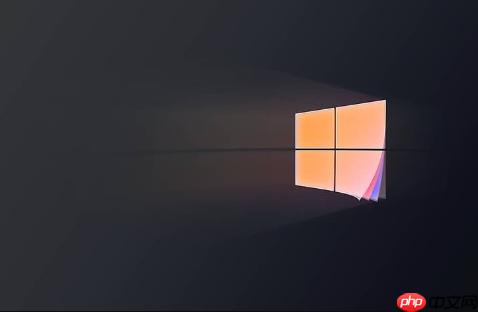
重启explorer.exe:
Ctrl + Shift + Esc 打开任务管理器。很多时候,这样就能解决问题。相当于给电脑“深呼吸”了一下。
如果找不到explorer.exe:
explorer.exe,然后点击“确定”。如果explorer.exe没运行,手动启动它。
快速访问惹的祸?清理一下试试
有时候,任务栏卡死是因为“快速访问”功能导致的。快速访问会记录你最近访问的文件和文件夹,如果记录太多或者出现问题,就可能导致任务栏卡顿。
清理快速访问历史记录:
清理之后,重启电脑试试。
SFC大法好!扫描修复系统文件
如果重启explorer.exe和清理快速访问都没用,那可能是系统文件损坏了。这时,可以使用系统文件检查器(SFC)扫描并修复损坏的文件。
以管理员身份运行命令提示符:
运行SFC扫描:
sfc /scannow,然后按回车键。SFC扫描需要一段时间,耐心等待。扫描完成后,它会自动修复损坏的系统文件。
重置系统?终极解决方案
如果以上方法都无效,那很可能是系统出现了严重问题。最后的办法就是重置系统。
打开设置:
进入恢复选项:
重置系统可以选择保留个人文件,也可以选择删除所有内容。根据自己的情况选择。
注意: 重置系统会删除所有已安装的程序,所以请提前备份重要数据。
任务栏卡死还有其他原因吗?
除了上面提到的,还有一些其他原因可能导致任务栏卡死:
如何防止任务栏再次卡死?
任务栏卡死后,鼠标还能动,但点击没反应,是什么原因?
这种情况通常也是 explorer.exe 进程的问题,或者可能是某个后台程序占用了大量的系统资源,导致任务栏无法响应。可以尝试以下方法:
Win + R 打开“运行”对话框,然后输入 taskmgr 打开任务管理器。如果任务栏完全无法响应,这种方法可能有效。总而言之,任务栏卡死是个比较常见的问题,但通常可以通过一些简单的步骤解决。如果问题仍然存在,可能需要考虑更高级的解决方案,比如重置系统。
以上就是Win10任务栏卡死无响应怎么办?任务栏冻结修复指南的详细内容,更多请关注php中文网其它相关文章!

每个人都需要一台速度更快、更稳定的 PC。随着时间的推移,垃圾文件、旧注册表数据和不必要的后台进程会占用资源并降低性能。幸运的是,许多工具可以让 Windows 保持平稳运行。




Copyright 2014-2025 https://www.php.cn/ All Rights Reserved | php.cn | 湘ICP备2023035733号